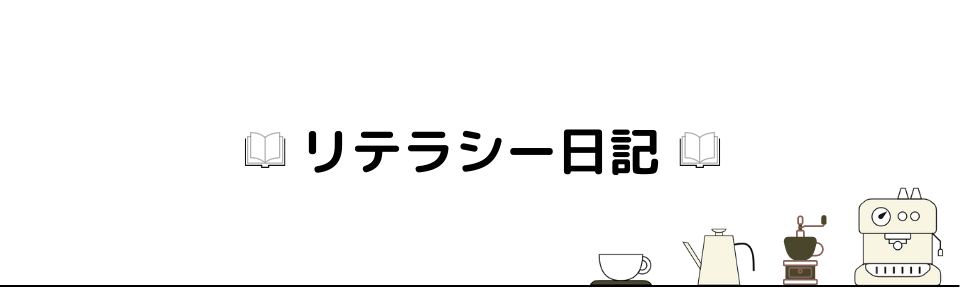初期設定全般
まず最初にどんなユーザでも設定する、もしくはしておいた方が良い設定をメモしておきます。説明書にも書かれていることですが、最近のデジタル製品って説明書読みませんよね。
バッテリーを充電する。
付属されているバッテリーEN-EL15bはカメラボディに入れても電源が入らず、充電されていない状態でした。開封したらすぐに付属のチャージャーを使って充電しましょう。
またはEN-EL15bの場合は別売りのACアダプターを使っての充電もできます。ただし、充電しながらの使用はできません。いわゆる給電はできないです。
給電するためには下にリンクを貼った2つのアクセサリーとモバイルバッテリーが必要です。(全て別売り)
メモリーカード(XQDカード)をいれる
Z 6は従来のデジタルカメラで使われていたSDカードではなく、XQDカードとCFexpressカードに対応しています。シングルスロットです。XQDカードなんか持ってないよ、という人はXQDカードを追加購入しておきましょう。SONYとNikonから発売されています。けっこう高いです。SDカードと同じ価格を想定しているとびっくりします。本当です。
ちなみに、XQDとCFexpress(正確にはType B)は形状が同じなのですが、仕様が異なります。Z 6は両方に対応しているのでどちらを刺しても良いのですが、CFexpressにしか対応していない製品ではXQDカードが使えません。ご注意ください。
ストラップをつける
付属のストラップをつけます。最近流行りのpeak designのストラップとかつけたい人は純正のストラップは保管しておきましょう。
時刻設定
NIKON IMAGE SPACEへの製品登録
NIKON公式の写真共有クラウドサービスであるNIKON IMAGE SPACEへの登録は無料でできます。無料で2GBまでの容量を使うことができます。ニコン製品保有者は製品登録することで20GBまで容量が拡張されます。
静止画撮影メニュー
ISO感度設定
僕は基本的にはISO AUTOにします。個人的にはISOダイヤルから設定できるとよいのですが、ニコンのUIだと相変わらず設定できないので、メニューから感度自動制御をONにする必要あります。ダイヤルから変更できました。制限上限感度はまずは6400くらいでしょうか。Z6は高感度撮影に強いらしいので試してみる必要ありです。
フォーカスモード
AF-C(コンティニュアス)にします。
AFエリアモード
通常時はオートエリアAFにしておきます。誰が使うかわからないので万能設定にしておきます。僕が使う時はFnボタンに割り当てて変更します。ちなみに2019年5月に公開されたFW Ver.2.0で実装された瞳AFはオートエリアAFのみで駆動します。
サイレント撮影
サイレント撮影をONにするとシャッター音が極小になります。一眼レフ機と比べると驚くほど静かなので結婚式や演奏会などの静かに撮影したいシーンで重宝します。後はシャッターの摩耗を減らせる点もメリットです。たくさんシャッターを切る必要があるタイムラプス撮影やインターバル撮影のときに重宝します。
ちなみにサイレント撮影とスピードライトは併用できない
ちなみに、サイレント撮影中はスピードライトが使えないのでご注意ください。結婚式でサイレント撮影+スピードライトSB-700で撮影しようとしましたがSB-700が発光せずに困っていました。カメラはSB-700を認識しているようでしたが、フラッシュの設定画面を見ても特にエラー表示もなく、原因がわからずに途方にくれていました。ネットでいくつかのサイトを探しているとサイレント撮影ONが原因とわかりましたので途中からはサイレント撮影をOFFにすることで解決しました。
サイレント撮影ではメカシャッターから電子シャッターに切り替えますが、フラッシュの閃光中に電子シャッターでは画素の読み込みが完了しないことが原因のようです。2019年8月時点では各社この課題は完全に解決できていないようです。
動画撮影メニューはまだあまり使わないので飛ばして・・・カスタムメニューにいきます。
カスタムメニュー
aオートフォーカス
a1, a2 AF-S(AF-C)モード時の優先
レリーズ優先にします。誰かがフォーカス優先なんてありえない、画がぼけていてもそれが写真なんだからシャッターきれないとおかしいって言ってました。
a4 オートエリアAF時の顔と瞳認識
最新FW Ver.2.0 から瞳AFが実装されています。この設定画面で瞳AFと顔認識AF併用、顔認識だけ、OFFを選べます。瞳AFを試したいので瞳AFをONに。
a7 半押しAFレンズ駆動
半押しAFをOFFにします。僕は親指AFの方が便利だと思うので。親指AFを知らない人は絶対に調べてください。便利な設定なので。
f2 カスタムボタンの機能
ここの画面でFn1、Fn2、AF-ONボタン等に機能を割り当てられます。ネットで探してFn1はプレビューを、Fn2にはAFエリアモード切替を割り当てました。Fnボタンはけっこう押しづらいのですがいろいろ試してみます。
最後に
僕が行った主な設定はこのくらいです。他にも使ってみたい機能がたくさんあるので機会があればレポートしていきたいと思います。